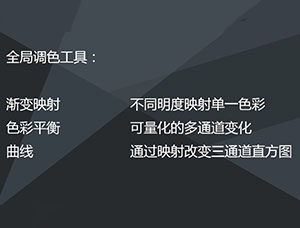ps大师之路:ps笔刷的详细设置(2)
注意这里所说的钢笔与我们以后教程中的矢量绘图工具钢笔
![[转载]photoshop大师之路:photoshop笔刷的详细设置(转载)](http://pic.16xx8.com/allimg/111010/13245G5T-16.jpg)
是完全不同的。
![[转载]photoshop大师之路:photoshop笔刷的详细设置(转载)](http://pic.16xx8.com/allimg/111010/13245J210-17.jpg)
![[转载]photoshop大师之路:photoshop笔刷的详细设置(转载)](http://pic.16xx8.com/allimg/111010/13245Ib4-18.jpg)
至于“形状动态”中其他的两个控制选项“角度抖动”和“圆度抖动”,顾名思义就是对扁椭圆形笔刷角度和圆度的控制。定义过程和相应关系与前面所说的大小抖动是一样的,这里就不再介绍详细的定义过程,大家自己动手去试验效果。为了让效果更明显,最好先更改一下前面所用的笔刷:角度90,圆度50%,间距300%。如下左图。
所谓角度抖动就是让扁椭圆形笔刷在绘制过程中不规则地改变角度,这样看起来笔刷会出现“歪歪扭扭”的样子。如下中图。
圆度抖动就是不规则地改变笔刷的圆度,这样看起来笔刷就会有“胖瘦”之分。可以通过“最小圆度”选项来控制变化的范围,道理和大小抖动中的最小直径一样。如下右图。
![[转载]photoshop大师之路:photoshop笔刷的详细设置(转载)](http://pic.16xx8.com/allimg/111010/13245G5Z-19.jpg)
![[转载]photoshop大师之路:photoshop笔刷的详细设置(转载)](http://pic.16xx8.com/allimg/111010/13245J219-20.jpg)
![[转载]photoshop大师之路:photoshop笔刷的详细设置(转载)](http://pic.16xx8.com/allimg/111010/13245G2Z-21.jpg)
注意,在笔刷本身的圆度设定是100%的时候,单独使用角度抖动没有效果。因为圆度100%就是正圆,正圆在任何角度看起来都一样。但如果同时圆度抖动也开启的话,由于圆度抖动让笔刷有了各种扁椭圆形,因此角度抖动也就有效果了。
翻转X与翻转Y的抖动选项同笔刷定义中的翻转意义相同。在正圆或椭圆笔刷下没有多少实际意义,在其他形状笔刷下才有效果。
0326到现在为止,我们使用的都是正圆或者椭圆的笔刷,比较枯燥,变来变去都是那几个效果。现在我们来使用其他形状的笔刷。
如下图在画笔笔尖形状中选择一个枫叶形状(红色箭头处),这个笔刷的取样大小是74像素,如果手动更改了这个数值可以通过点击“使用取样大小”按钮来恢复。有关笔刷取样将在以后介绍。现在将直径改为45像素大小并将间距设为120%。如下左图。这样设定是因为比较适合在我们现在的400x300图像尺寸而已。大家完全可自己决定其他数值,也可以另建其他尺寸的图像。
是不是因为一直用黑色绘图觉得压抑?那我们换一个橙色(243,111,33)的前景色,在Photoshop中前景色就是绘图工具的颜色。注意即使更改了前景色,在笔刷设定调板下方的预览图中也仍然是黑色。
现在比较一下翻转XY的效果,如下中图,第一行的是没有翻转抖动的效果。第二行是加上了翻转X与翻转Y的效果。可以看出第二行的枫叶(如下中图左起第3与第4)呈现上下左右颠倒的样子,这就是翻转效果了,也称为镜像。
现在我们设定更多的选项:大小抖动70%,角度抖动100%,圆度抖动50%。这样看起来就“大小不同,角度不同,正扁不同”了。然后再把间距设为100%。这次不要再画无聊的直线了,她(他)还在因为你偷喝了饮料而生气吗?那就赶紧画一颗心来送给她(他)吧。如下右图。不过现在我们只讲到如何画,还没讲到如何打印,所以你还只能通过显示器表明心迹。
![[转载]photoshop大师之路:photoshop笔刷的详细设置(转载)](http://pic.16xx8.com/allimg/111010/13245L426-22.jpg)
![[转载]photoshop大师之路:photoshop笔刷的详细设置(转载)](http://pic.16xx8.com/allimg/111010/13245J014-23.jpg)
![[转载]photoshop大师之路:photoshop笔刷的详细设置(转载)](http://pic.16xx8.com/allimg/111010/13245L504-24.jpg)
0327觉得色彩太单一吗?那来做些改变,让色彩丰富起来。我们使用“动态颜色”选项来达到这个目的。如下左图,将“前景/背景抖动”设为100%。这个选项的作用是将颜色在前景色和背景色之间变换,默认的背景是白色,也可以自己挑选。如下右图。
![[转载]photoshop大师之路:photoshop笔刷的详细设置(转载)](http://pic.16xx8.com/allimg/111010/13245M3J-25.jpg)
![[转载]photoshop大师之路:photoshop笔刷的详细设置(转载)](http://pic.16xx8.com/allimg/111010/13245HV3-26.jpg)
上图在绘制中更换了5种背景色:黄色、灰色、绿色、蓝色、紫色。加上前景色橙色,总共是6种颜色。但是仔细观察就会发现其实远不止6种颜色,这是为什么呢?
这是因为抖动的效果是在一段范围内的,而不只局限于两个极端。如同前面笔刷直径的大小抖动一样,并不是只有最大和最小两种直径,而是还有中间过渡的一系列直径大小。这里的抖动也是一样的道理,所挑选的前景色和背景色只是定义了抖动范围的两个端点,而中间一系列随之产生的过渡色彩都包含于抖动的范围中。如下图,头尾的两个色块就是前景色与背景色,中间是前景色与背景色之间的过渡带。
![[转载]photoshop大师之路:photoshop笔刷的详细设置(转载)](http://pic.16xx8.com/allimg/111010/13245M223-27.jpg)
在前景/背景抖动中,也有控制选项,它的使用方法和我们前面接触过的类似,如果选择渐隐的话,就会在指定的步长中从前景色过渡到背景色,步长之后如果继续绘制,将保持为背景色。将前景/背景抖动关闭(设为0%)。来看一下下面的色相抖动、饱和度抖动、亮度抖动。其实色相、饱和度、亮度就相当于HSB色彩模型,相关的概念在课程#01中已经提到过,这里的抖动就是利用这种色彩模式来进行的。
现在把前面的我们绘制的心形图像调入Photoshop,如下左图。然后使用菜单【图像 调整 色相/饱和度】快捷键〖CTRL U〗,这样就启动了一种色彩调整的功能,如下右图。试着更改色相、饱和度和明度(即亮度),看看有哪些效果。具体使用方法将在以后的教程中介绍。
将会看到在更改色相时会把橙色变为红色、蓝色等。更改饱和度会使橙色偏灰或偏艳丽。更改明度(亮度)会导致偏黑或偏白。
![[转载]photoshop大师之路:photoshop笔刷的详细设置(转载)](http://pic.16xx8.com/allimg/111010/13245L504-24.jpg)
![[转载]photoshop大师之路:photoshop笔刷的详细设置(转载)](http://pic.16xx8.com/allimg/111010/13245J100-29.jpg)
现在我们还是使用前面的枫叶形状笔刷,将大小设在30像素,圆度100%,间距100%,关闭形状动态,关闭色彩抖动中的其他选项。选择一个纯红的前景色,将色相抖动分别设置在20%、50%、80%、100%,各绘制一条直线,效果如下左图。
可以看到,色相抖动程度越高,色彩就越丰富。这是为什么呢?这个色相抖动的百分比又是以什么为标准的呢?
先来回答第二个问题,这个百分比是以色相范围为标准的。课程#01中我们学习过有关色相的知识,知道色相是一个环形,为了方便观看,我们将色相环180度的地方剪开,拉成一个中间是红色,两头是青色的色相条,如下右图。
![[转载]photoshop大师之路:photoshop笔刷的详细设置(转载)](http://pic.16xx8.com/allimg/111010/13245HH0-30.jpg)
![[转载]photoshop大师之路:photoshop笔刷的详细设置(转载)](http://pic.16xx8.com/allimg/111010/13245L547-31.jpg)
我们挑选的颜色是红色,红色正好位于这个色相条的中心点。那么色相抖动的百分比,就是指以这个红色为中心,同时向左右两边伸展的范围。因此,我们绘制的4条枫叶直线,所占用的色相范围如下左图。从图中来看,百分比越大包含的色相越多,因此出现的色彩就越多。前面的第一个问题就迎刃而解了。
并且,利用这张图我们也可以大致推测所出现的色相有哪些:20%只有红色和一些橙色;50%比上一条多了些紫色和黄色还有洋红色;80%比上一条又多了些绿色和蓝色,但是绝对没有青色;100%最明显的变化就是多出了青色。大家可以对照上左图看看。
![[转载]photoshop大师之路:photoshop笔刷的详细设置(转载)](http://pic.16xx8.com/allimg/111010/13245L302-32.jpg)
饱和度抖动会使颜色偏淡或偏浓,百分比越大变化范围越广。如下左图,在关闭其他的抖动后,分别使用50%饱和度抖动和100%饱和度抖动绘制的效果。
亮度(明度)抖动会使图像偏亮或偏暗,百分比越大变化范围越广。如下右图,在关闭其他抖动后,分别使用30%亮度抖动和100%亮度抖动绘制的效果。
![[转载]photoshop大师之路:photoshop笔刷的详细设置(转载)](http://pic.16xx8.com/allimg/111010/13245I911-33.jpg)
![[转载]photoshop大师之路:photoshop笔刷的详细设置(转载)](http://pic.16xx8.com/allimg/111010/13245H542-34.jpg)
在动态颜色中还有最后一个选项:纯度。这不是一个随机项,因为后面没有抖动二字。这个选项的效果类似于饱和度,用来整体地增加或降低色彩饱和度。它的取值为正负100%之间,当为-100%的时候,绘制出来的都是灰度色。为100%的时候色彩则完全饱和。如果纯度的取值为这两个极端数值时,饱和度抖动将失去效果。
0328在这之前我们对笔刷做出了形状和颜色的改变,所学习的内容中尽管有各种各样的随机,但都是诸如间距、颜色、大小之类的。而绘制的轨迹还是可以看得一清二楚的。要想达到在分布上的随机效果,我们需要来学习散布。先设定一个笔刷:5像素,圆度100%,间距150%。关闭形状动态、动态颜色及其他所有选项后,进入散布选项,将散布设为500%,如下 左图。
这时候绘制就可以得到如下右图的效果,可以看到笔刷的圆点不再局限于鼠标的轨迹上,而是随机出现在轨迹周围一定的范围内,这就是所谓的散布。
![[转载]photoshop大师之路:photoshop笔刷的详细设置(转载)](http://pic.16xx8.com/allimg/111010/13245HX2-35.jpg)
![[转载]photoshop大师之路:photoshop笔刷的详细设置(转载)](http://pic.16xx8.com/allimg/111010/13245I5P-36.jpg)
注意有一个“两轴”的选项,这是做什么用的呢?
为了让效果更明显,我们把笔刷直径改为15像素,间距100%,散布100%,然后在关闭和打开这个选项下分别画一条直线,如下左图。看上去有点不大一样是吧?我们加上网格看一看,如下 右图。
可以看到如果关闭两轴选项,那么散布只局限于竖方向上的效果,看起来有高有低,但彼此在横方向上的间距还是固定的,即笔刷设定中的100%。 如果打开了两轴选项,散布就在横竖方向上都有效果了。所以第二条线上的圆点不仅有高有低,彼此的间距也不一样。
![[转载]photoshop大师之路:photoshop笔刷的详细设置(转载)](http://pic.16xx8.com/allimg/111010/13245I162-37.jpg)
在散布选项下方,有一个数量的选项,它的作用是成倍地增加笔刷圆点的数量,取值就是倍数。那么现在我们再用回5像素,间距150%的笔刷,散布500%两轴。用数量1和4分别绘制两条直线,效果如下图。可以看出第二条线上的圆点数量明显多于第一条线。从理论上来说,相当于第一条直线绘制4次。
数量选项下方的数量抖动选项就是在绘制中随机地改变倍数的大小。参考值是数量本身的取值。就如同最早学习的大小抖动是以笔刷本身的直径为参考一样。在抖动中数值都只会变小,不会变大。也就是说,只会比4倍少或相等,但不会比4倍更大。
![[转载]photoshop大师之路:photoshop笔刷的详细设置(转载)](http://pic.16xx8.com/allimg/111010/13245I133-38.jpg)
0329现在我们来看一下笔刷设定中的杂色选项,如下 左图,它的作用是在笔刷的边缘产生杂边,也就是毛刺的效果。杂色是没有数值调整的,不过它和笔刷的硬度有关,硬度越小杂边效果越明显。对于硬度大的笔刷没什么效果。
湿边选项是将笔刷的边缘颜色加深,看起来就如同水彩笔效果一样。如下中图。
喷枪的作用和我们之前学到的喷枪方式是完全一样的。既然是一样的为什么设置两个呢?这是因为这里的喷枪方式可以随着笔刷一起保存。这样下次再使用这个储存的预设时候,喷枪方式就会自动打开。
平滑选项主要是为了让鼠标在快速移动中也能够绘制较为平滑的线段。下右图是关闭与开启平滑选项后的效果对比。不过开启这个选项会占用较大的处理器资源,在配制不高的电脑上运行将较慢。
![[转载]photoshop大师之路:photoshop笔刷的详细设置(转载)](http://pic.16xx8.com/allimg/111010/13245M2U-39.jpg)
![[转载]photoshop大师之路:photoshop笔刷的详细设置(转载)](http://pic.16xx8.com/allimg/111010/13245HS1-40.jpg)
![[转载]photoshop大师之路:photoshop笔刷的详细设置(转载)](http://pic.16xx8.com/allimg/111010/13245M257-41.jpg)
最后,我们来简略介绍一下Illustrator的笔刷与Photoshop的不同之处。如下左图。由于矢量图形的关系,Illustrator可以轻易地将笔刷扭曲成任意的形状,因此可以模仿类似中国毛笔的绘图效果。
另外在Illustrator中可以很轻易制作在Photoshop中较难实现的虚线线条,只需要在描边调板中开启虚线选项并填入虚线间隔大小即可。如下右图。
![[转载]photoshop大师之路:photoshop笔刷的详细设置(转载)](http://pic.16xx8.com/allimg/111010/13245HD7-42.jpg)
![[转载]photoshop大师之路:photoshop笔刷的详细设置(转载)](http://pic.16xx8.com/allimg/111010/13245J619-43.jpg)
学习 · 提示
相关教程